Come aggiungere Google Drive a Esplora file

Se utilizzi un PC Windows, hai familiarità con Esplora file. Windows 10 ha introdotto una versione migliorata che ti consente di accedere facilmente a One Drive.
Sincronizzare l'orologio di Windows 10 con un server dell'ora di Internet: se hai impostato l'orologio in Windows 10 per impostare automaticamente l'ora, potresti essere consapevole che l'ora corrente è sincronizzata con un server dell'ora di Internet per aggiornare l'ora. Ciò significa che l'orologio sulla barra delle applicazioni del PC o sulle impostazioni di Windows viene aggiornato a intervalli regolari in modo che corrisponda all'ora sul server dell'ora, il che garantisce che l'orologio abbia l'ora esatta. È necessario essere connessi a Internet affinché l'ora si sincronizzi automaticamente con un server orario Internet senza il quale l'ora non verrà aggiornata.
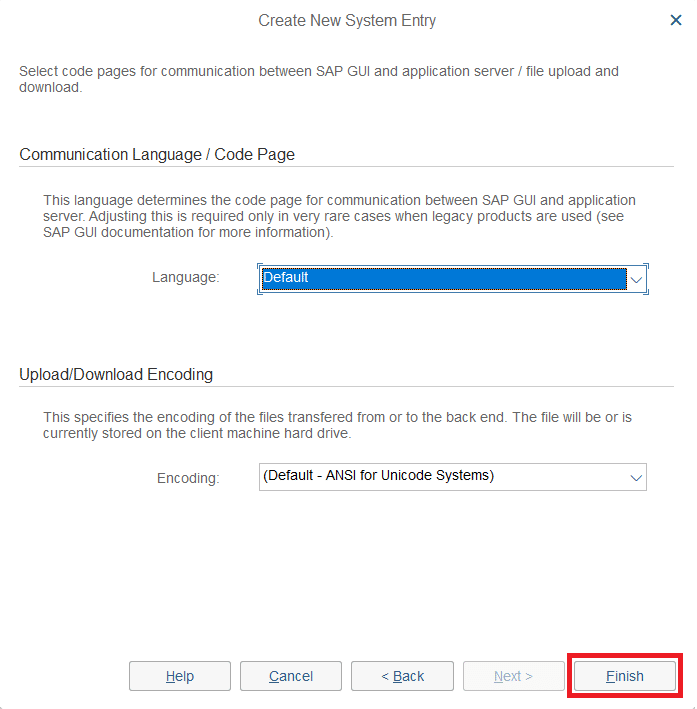
Ora Windows 10 utilizza il Network Time Protocol (NTP) per connettersi con i server dell'ora Internet al fine di sincronizzare l'orologio di Windows. Se l'ora in Orologio di Windows non è precisa, potresti dover affrontare problemi di rete, file danneggiati e timestamp errati in documenti e file importanti. Con Windows 10 puoi facilmente cambiare i server dell'ora o puoi persino aggiungere un server dell'ora personalizzato quando necessario.
Quindi ora sai che è importante che il tuo Windows visualizzi l'ora corretta per garantire il corretto funzionamento del tuo PC. Senza il quale alcune applicazioni e servizi Windows inizieranno a riscontrare problemi. Quindi, senza perdere tempo, vediamo come sincronizzare l'orologio di Windows 10 con un server orario Internet con l'aiuto del tutorial elencato di seguito.
Contenuti
Come sincronizzare l'orologio di Windows 10 con un server orario di Internet
Assicurati di creare un punto di ripristino nel caso qualcosa vada storto.
Metodo 1: sincronizzare l'orologio di Windows 10 con un server dell'ora Internet nelle impostazioni dell'ora di Internet
1.Digitare control in Windows 10 Search, quindi fare clic su Pannello di controllo dal risultato della ricerca.

2. Ora fai clic su " Orologio, lingua e regione ", quindi fai clic su " Data e ora ".

3.Sotto la finestra Data e ora fare clic su " Cambia data e ora ".

4. Passare a Internet Time quindi fare clic su " Modifica impostazioni ".
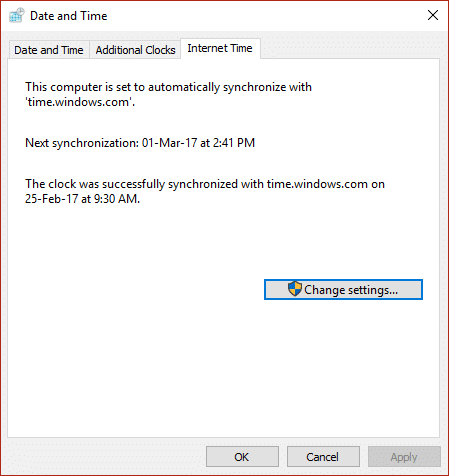
5.Assicurati di selezionare la casella " Sincronizza con un server di riferimento orario Internet ", quindi seleziona un server di riferimento orario dall'elenco a discesa Server e fai clic su Aggiorna ora.
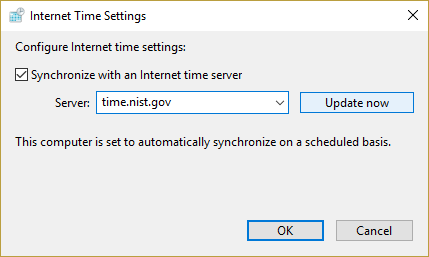
6.Fare clic su Ok quindi fare clic su Applica seguito di nuovo da OK.
7.Se l'ora non è aggiornata, scegliere un server orario Internet diverso e fare nuovamente clic su Aggiorna ora.
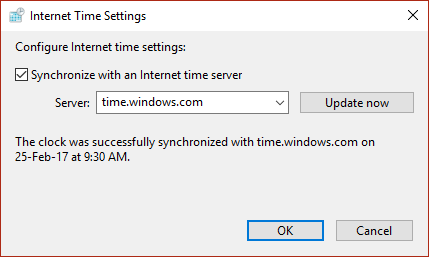
8.Riavvia il PC per salvare le modifiche.
Metodo 2: sincronizzare l'orologio di Windows 10 con un server di riferimento orario di Internet nel prompt dei comandi
1.Premere il tasto Windows + X quindi selezionare Prompt dei comandi (amministratore).

2.Digita il seguente comando in cmd e premi Invio:
w32tm/resync
net time/dominio
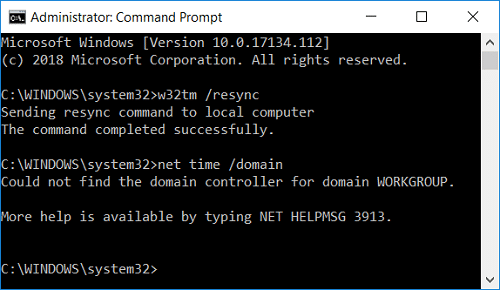
3.Se si ottiene un Il servizio non è stato avviato. (0x80070426) errore , quindi è necessario avviare il servizio Ora di Windows.
4.Digitare il seguente comando per avviare il servizio Ora di Windows, quindi provare di nuovo a sincronizzare l'orologio di Windows:
avvio netto w32time

5.Chiudi il prompt dei comandi e riavvia il PC.
Metodo 3: modificare l'intervallo di aggiornamento della sincronizzazione dell'ora su Internet
1.Premere il tasto Windows + R, quindi digitare regedit e premere Invio per aprire l'editor del registro.

2. Passare alla seguente chiave di registro:
Computer\HKEY_LOCAL_MACHINE\SYSTEM\CurrentControlSet\Services\W32Time\TimeProviders\NtpClient
3.Selezionare NtpcClient quindi nel riquadro della finestra di destra fare doppio clic su SpecialPollInterval per modificarne il valore.
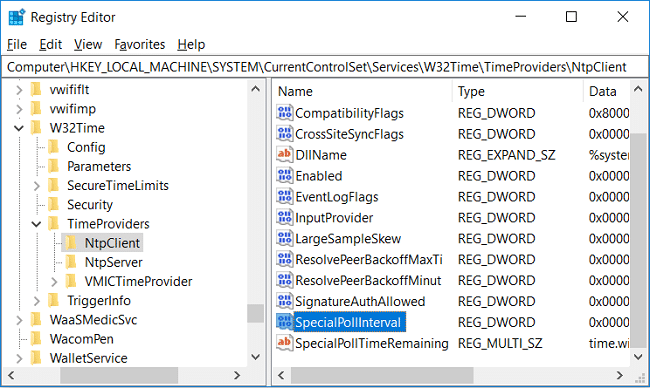
4. Ora seleziona Decimale dalla Base, quindi nella Data di valuta cambia il valore in 86400.
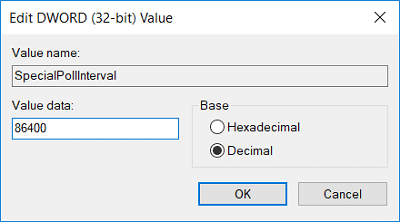
Nota: 86400 secondi (60 secondi X 60 minuti X 24 ore X 1 giorno) il che significa che l'ora verrà aggiornata ogni giorno. Il tempo predefinito è ogni 604800 secondi (7 giorni). Assicurati solo di non utilizzare l'intervallo di tempo inferiore a 14400 secondi (4 ore) poiché l'IP del tuo computer verrà escluso dal server dell'ora.
5.Fare clic su Ok, quindi chiudere l'editor del registro.
6.Riavvia il PC per salvare le modifiche.
Metodo 4: aggiungi un nuovo server orario Internet su Windows 10
1.Digitare control in Windows 10 Search, quindi fare clic su Pannello di controllo dal risultato della ricerca.

2. Ora fai clic su " Orologio, lingua e regione ", quindi fai clic su " Data e ora ".

3.Sotto la finestra Data e ora fare clic su " Cambia data e ora ".

4. Passare a Internet Time quindi fare clic su " Modifica impostazioni ".
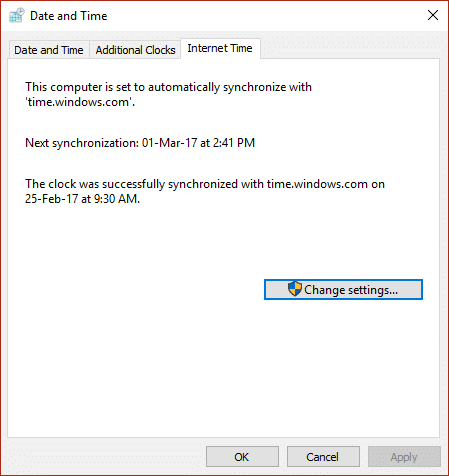
5. Spuntare la casella " Sincronizza con un time server Internet ", quindi in Server digitare l'indirizzo del time server e fare clic su Aggiorna ora.
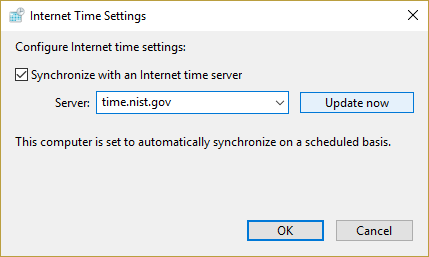
Nota: fare riferimento qui per un elenco dei server dell'ora SNTP (Simple Network Time Protocol) disponibili su Internet.
6.Fare clic su Ok quindi fare clic su Applica seguito di nuovo da OK.
7.Riavvia il PC per salvare le modifiche.
Metodo 5: aggiungi un nuovo server di riferimento orario Internet su Windows 10 utilizzando il Registro di sistema
1.Premere il tasto Windows + R, quindi digitare regedit e premere Invio per aprire l' editor del registro.

2. Passare alla seguente chiave di registro:
HKEY_LOCAL_MACHINE\SOFTWARE\Microsoft\Windows\CurrentVersion\DateTime\Servers
3.Fare clic con il pulsante destro del mouse su Server, quindi selezionare Nuovo > Valore stringa.

4.Digitare un numero in base alla posizione del nuovo server, ad esempio, se sono già presenti 2 voci, è necessario denominare questa nuova stringa come 3.
5. Ora fai doppio clic su questo valore stringa appena creato per modificarne il valore.
6. Quindi, digitare l'indirizzo del server dell'ora, quindi fare clic su OK. Ad esempio, se desideri utilizzare il server NTP pubblico di Google, inserisci time.google.com.
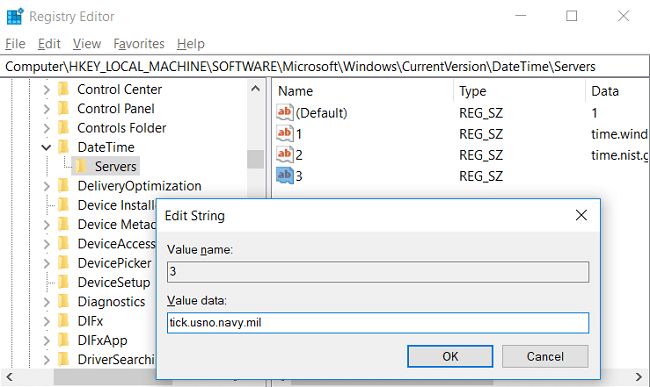
Nota: fare riferimento qui per un elenco dei server dell'ora SNTP (Simple Network Time Protocol) disponibili su Internet.
7.Riavvia il PC per salvare le modifiche.
Se stai ancora affrontando la sincronizzazione dell'orologio di Windows 10, correggili utilizzando i passaggi elencati di seguito:
Nota: questo rimuoverà tutti i tuoi server personalizzati dal registro.
1.Premere il tasto Windows + X quindi selezionare Prompt dei comandi (amministratore).

2.Digita il seguente comando in cmd e premi Invio:
net stop w32time
w32tm /unregister
w32tm /register
net start w32time
w32tm /resync /nowait

3.Riavvia il PC per salvare le modifiche.
Consigliato:
È così che hai imparato con successo Come sincronizzare l'orologio di Windows 10 con un server orario di Internet, ma se hai ancora domande su questo tutorial, non esitare a chiederle nella sezione dei commenti.
Se utilizzi un PC Windows, hai familiarità con Esplora file. Windows 10 ha introdotto una versione migliorata che ti consente di accedere facilmente a One Drive.
Sebbene TikTok ti permetta di rendere privato il tuo account e limitare l'accesso ai tuoi contenuti, la maggior parte delle persone lo utilizza per aumentare la propria presenza online. È il
Facebook Marketplace ed eBay funzionano in modo simile per acquirenti e venditori online. Tuttavia, ognuno ha caratteristiche uniche che lo differenziano dai concorrenti
Le foto di Amazon sono uno dei servizi meno conosciuti ma molto apprezzati del colosso della tecnologia. Ma Amazon Photos è solo per i membri Prime? La risposta è no. C'è
Quando vedi un video di YouTube che desideri scaricare, potresti essere tentato di farlo tramite l'app YouTube. Sfortunatamente, YouTube addebita il privilegio
C'erano molti modi per trovare le uova nei Blox Fruits di Roblox. Le uova erano un cosmetico per la frutta rilasciato per l'evento di Pasqua 2023. A differenza di altri
Discord è un'eccellente piattaforma che unisce persone di diverse comunità, offrendo infiniti strumenti di comunicazione. Lo svantaggio è la maggior parte dei
Negli ultimi anni, Facebook ha aumentato la sua sicurezza con una funzionalità integrata chiamata Facebook Code Generator. Questa misura di sicurezza funziona per tutti i Facebook
Le storie di Instagram sono una caratteristica significativa che non puoi ignorare. Indipendentemente dal fatto che tu stia utilizzando un account personale o aziendale, ti danno un
https://www.youtube.com/watch?v=od0hzWFioJg Se ami i giochi multiplayer FPS e hai una vena competitiva di un miglio, è il momento di tuffarsi in Valorant
I dati danneggiati sulla tua Sony PlayStation 4 sembrano una cosa terribile, ma in realtà sono relativamente facili da risolvere. Quindi, se ricevi un errore di dati danneggiati
Forse sei diretto verso una spiaggia remota o stai andando in campeggio senza Wi-Fi, ma vuoi comunque ascoltare le tue canzoni preferite su Spotify. O forse tu
CapCut è un eccellente strumento per modificare video. Chiunque può usarlo, indipendentemente dal fatto che stia modificando video per divertimento o cercando di guadagnare denaro facendolo.
Due app per la consegna di cibo si distinguono dal pacchetto: Door Dash e Uber Eats. Ma quale offre il miglior servizio? Se vuoi sapere quale app riceverà
Forse stai lavorando con molte informazioni in Excel. Le righe duplicate non semplificano il processo. Ti consigliamo di eliminarli per creare il tuo
Potrebbe arrivare il momento in cui desideri rimuovere determinati follower dal tuo profilo Instagram per un motivo o per l'altro. Fortunatamente, Instagram consente ai membri
Nonostante i molti sforzi, la realtà virtuale non è mai riuscita a raggiungere i massimi livelli. Anche se è discutibile che sia PlayStation VR che Samsung Gear VR abbiano aiutato
La tua rete aziendale potrebbe essere bloccata in modo più sicuro rispetto a Fort Knox, ma ciò non significa che i tuoi dipendenti che lavorano a distanza e che viaggiano in mobilità stiano così bene
I giocatori adorano le console Xbox per la loro compatibilità con le versioni precedenti, il che significa che i giocatori possono utilizzare gli accessori più vecchi sulle console più recenti. Con il rilascio di Xbox
Una delle funzionalità più impressionanti di Microsoft Excel è che puoi condividere i tuoi file con altri per scopi di visualizzazione/modifica. Tuttavia, a volte


















